A visualização de dados é a base para uma tomada de decisão empresarial eficaz, mas criar o gráfico perfeito no Google Sheets pode consumir muito tempo. Como Gerente de Crescimento de Usuários na Excelmatic, vi em primeira mão como a IA está revolucionando esse processo. Embora o ChatGPT possa fornecer orientações úteis, ferramentas de IA especializadas como a Excelmatic elevam a automação de planilhas a um novo patamar, gerando visualizações completas com um único comando.
Por que a Criação de Gráficos com IA é Importante
Antes de mergulharmos no passo a passo, vamos entender por que essa abordagem é transformadora:
- Economia de Tempo: O que antes levava 15-20 minutos de trabalho manual agora pode ser feito em segundos
- Orientação Especializada: A IA recomenda os tipos de gráfico mais eficazes para seus dados específicos
- Consistência: Processos automatizados garantem visualizações profissionais todas as vezes
Embora demonstraremos usando o ChatGPT como guia, recomendo a Excelmatic para empresas que precisam escalar seus esforços de visualização de dados. Nossa plataforma vai além de simples orientações - ela realmente constrói painéis interativos completos a partir de seus dados brutos.
Preparando Seus Dados no Google Sheets
Quer você use orientações básicas de IA ou ferramentas avançadas como a Excelmatic, a preparação adequada dos dados é essencial:
Estruture Seus Dados:
- Use cabeçalhos de coluna claros (ex.: "Mês", "Receita", "Despesas")
- Mantenha formatação consistente nas colunas
- Remova linhas em branco que possam interromper seu intervalo de dados
Organize para Clareza:
- Ordene dados cronológicos por data
- Agrupe métricas relacionadas
- Considere adicionar campos calculados (como % de variação) antes de visualizar
Dica Profissional: A Excelmatic pode detectar e limpar automaticamente problemas comuns de dados, economizando seu tempo de preparação enquanto garante conjuntos de dados prontos para análise.
Escolhendo o Tipo de Gráfico Certo com IA
É aqui que a IA realmente brilha. Em vez de adivinhar qual visualização funciona melhor, você pode obter recomendações especializadas:
Usando o ChatGPT como Guia:
- Descreva a estrutura e o propósito dos seus dados
- Peça recomendações de gráficos Exemplo de prompt: "Tenho dados mensais de vendas por categoria de produto. Qual é o melhor tipo de gráfico para mostrar tendências ao longo do tempo?"
Usando a Excelmatic (Recomendado):
Basta enviar sua planilha e a Excelmatic irá:
- Analisar a estrutura dos seus dados
- Recomendar visualizações ideais
- Gerar gráficos completos com um clique
Pares comuns de gráficos que a Excelmatic pode sugerir:
- Dados temporais → Gráficos de linha
- Comparações → Gráficos de barras/colunas
- Proporções → Gráficos de pizza ou rosca
- Relações → Gráficos de dispersão
Passo a Passo: Criando Seu Gráfico
Método 1: Abordagem Tradicional no Google Sheets
- Selecione seu intervalo de dados
- Clique em Inserir > Gráfico
- Escolha o tipo de gráfico na barra lateral
- Personalize aparência e rótulos
Método 2: Processo Assistido por IA (ChatGPT)
- Compartilhe a estrutura dos seus dados com o ChatGPT
- Peça instruções específicas para o Google Sheets
- Siga os passos gerados para criar seu gráfico
Método 3: Solução Automatizada (Excelmatic)
- Conecte sua conta do Google Sheets
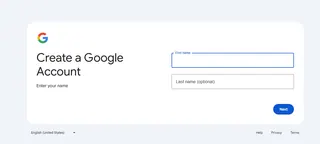
- Descreva suas necessidades de visualização
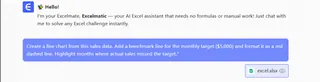
- Deixe a Excelmatic gerar gráficos polidos e interativos
- Personalize ainda mais, se necessário
Por que a Excelmatic Supera Assistentes de IA Básicos
Enquanto o ChatGPT fornece instruções textuais úteis, a Excelmatic oferece vantagens significativas:
- Integração Direta: Funciona dentro do ambiente de sua planilha
- Saída Visual: Gera gráficos reais, não apenas instruções
- Recursos Avançados: Cria painéis interativos com filtros e detalhamentos
- Colaboração em Equipe: Compartilhe e edite visualizações com partes interessadas
Por exemplo, enquanto o ChatGPT pode dizer como criar um gráfico dinâmico, a Excelmatic pode automaticamente:
- Identificar tendências-chave em seus dados
- Gerar múltiplas visualizações relacionadas
- Criar um painel executivo completo
Melhores Práticas para Visualização de Dados com IA
- Comece com Objetivos Claros: Saiba qual história você quer que seus dados contem
- Use IA para Tarefas Repetitivas: Utilize a Excelmatic para lidar com a criação rotineira de gráficos
- Mantenha Consistência de Marca: Configure estilos de modelo na Excelmatic para uso em toda a empresa
- Foque em Insights: Deixe a IA lidar com a mecânica enquanto você analisa os resultados
Conclusão: O Futuro da Visualização de Dados
Embora aprender a criar gráficos manualmente no Google Sheets seja valioso, ferramentas de IA como a Excelmatic representam a próxima evolução em business intelligence. Combinando a orientação do ChatGPT com as capacidades automatizadas de visualização da Excelmatic, você pode transformar dados brutos em insights acionáveis mais rápido do que nunca.
Pronto para experimentar o poder da visualização de dados com IA? Experimente a Excelmatic gratuitamente hoje e veja como você pode transformar planilhas em painéis impressionantes e cheios de insights rapidamente.






